この記事はこんな方におすすめ
- お車代をゲストに渡す必要がある方
- お車代用の封筒を手作りしたい方
結婚式で必要になるものの1つ、お車代。
昔はご祝儀袋にお車代を包んで渡すのが一般的でしたが、最近ではオシャレにDIYした封筒を使っている方も多いですよね。
そこで今回は、スマホを使って簡単にお車代用の封筒を手作りする方法を紹介したいと思います。
自宅にプリンターがなくても、コンビニで印刷できますので、ぜひチャレンジしてくださいね。
完成イメージ
今回手作りするのはこちらのお車代封筒です。

レトロな車のイラストが印象的ですよね。
準備するもの
お車代封筒を手作りする際に準備するものは、全部で4つです。
1. お車代を包む封筒
私はAmazonで「カラフル ポチ袋 アソート5色 50枚入り 9.5×18.8cm/ATM現金封筒サイズ/お札サイズ (アソート5色 50枚)」を購入して使用しました。
オシャレなくすみカラーの封筒が大量に入っているので、おすすめです。
2. 帯用のイラスト
車の線画がおすすめです。
私は「イラストAC」さんで「車 線画 おしゃれ」と検索し、気に入ったものをダウンロードして使用しました。
会員登録、ダウンロードは無料で行えますので、ぜひ利用してみてください。
3. マスキングテープや両面テープ
帯を貼り合わせる際に使います。
4. Canvaアプリ
▼ iPhone:Canvaのダウンロードはこちら
▽ Android:Canvaのダウンロードはこちら
Canvaアプリの使い方が分からない方はこちら
お車代封筒の作り方
それでは、お車代封筒を手作りしていきましょう。
Canvaで帯のデザインを作成する
まずはCanvaで、お車代封筒の帯のデザインを作成します。
キャンバスに線を追加する
CanvaでA4サイズ(縦)の新規キャンバスを開きます。
A4サイズの紙に帯のデザインを4つ配置したいので、A4を4等分していきます。
まず画面左下のプラスボタンから「素材」を開き、「線と図形」の中から線を選びます。
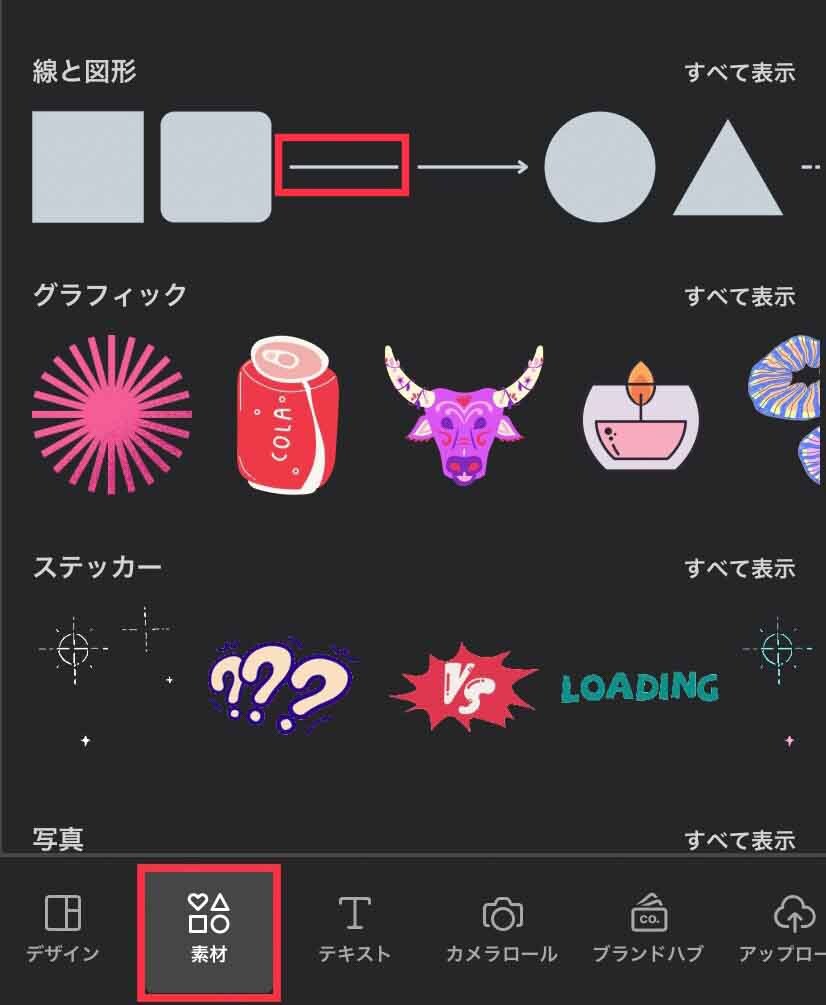
線のスタイルや色を変更する
追加された線を選択し、「線のスタイル」をクリックします。
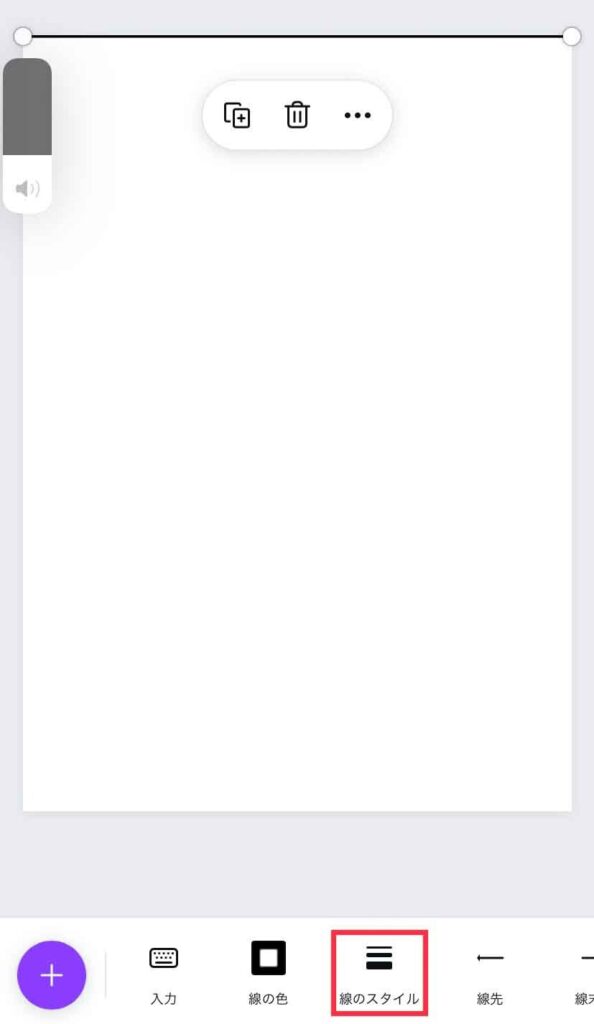
線のスタイルを波線にし、線の太さを変更します。
今回は見やすいように線の太さを「2」としていますが、手作りされる際は「1」がおすすめです。
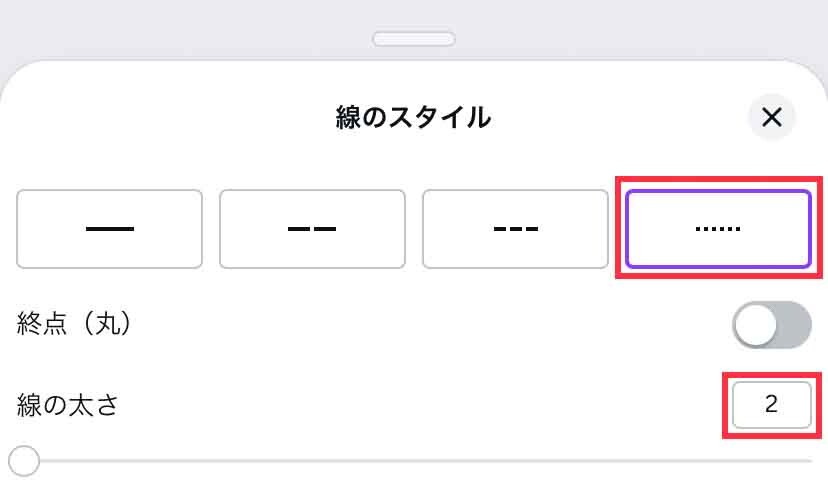
線のスタイルを変更し終わったら、線の色も「黒」から「灰色」に変更しておきます。
線をコピーする
線のスタイルや色が変更できたら、その線を4つコピーします。
線を選択すると表示される「+」のマークを4回クリックすると、線が4つコピーでき、合計5つの線が表示されます。
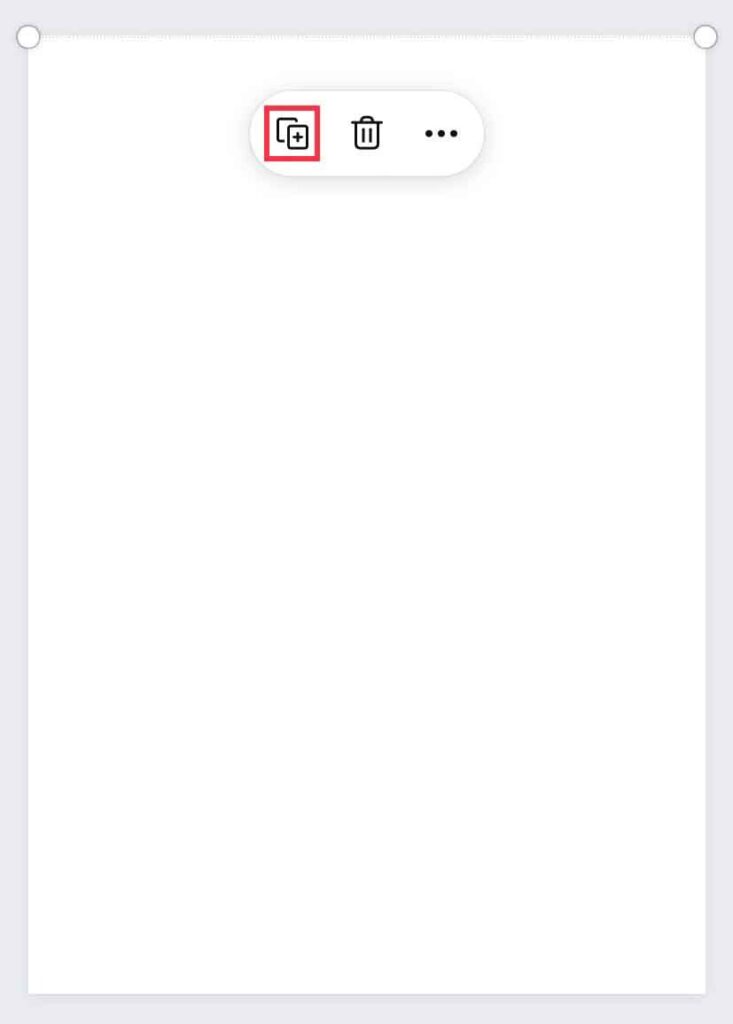
線が5つ表示されたら、1つを上の端に、1つを下の端に移動させます。
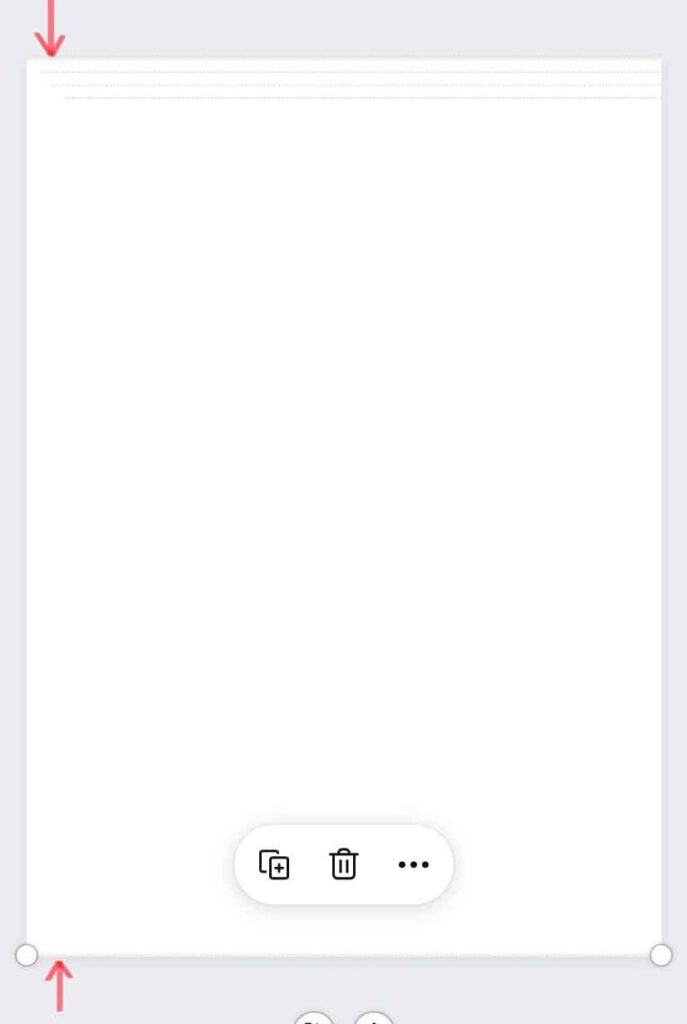
線を等間隔に配置する
線2つを両端に配置できたら、レイヤーから全ての線を選択します。
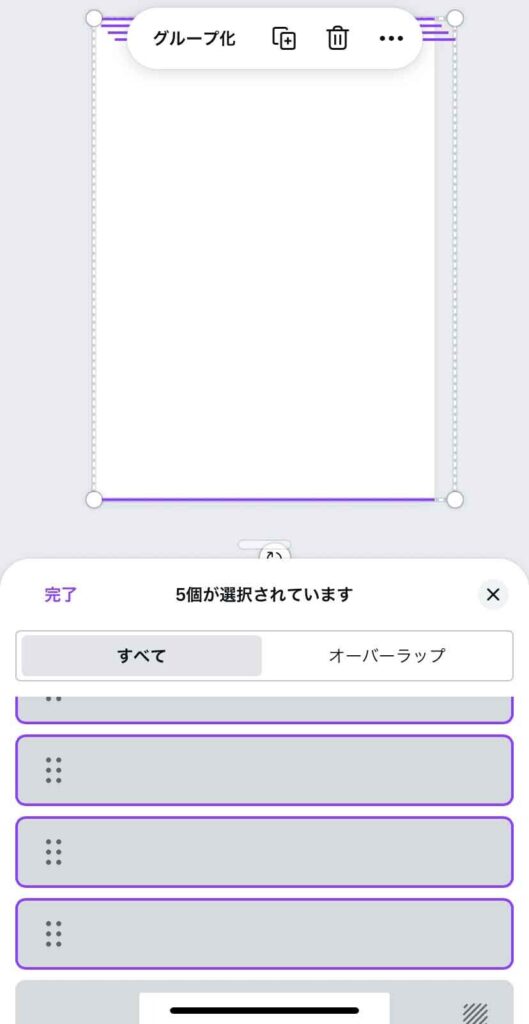
線を等間隔に配置するため、「配置」をクリックします。
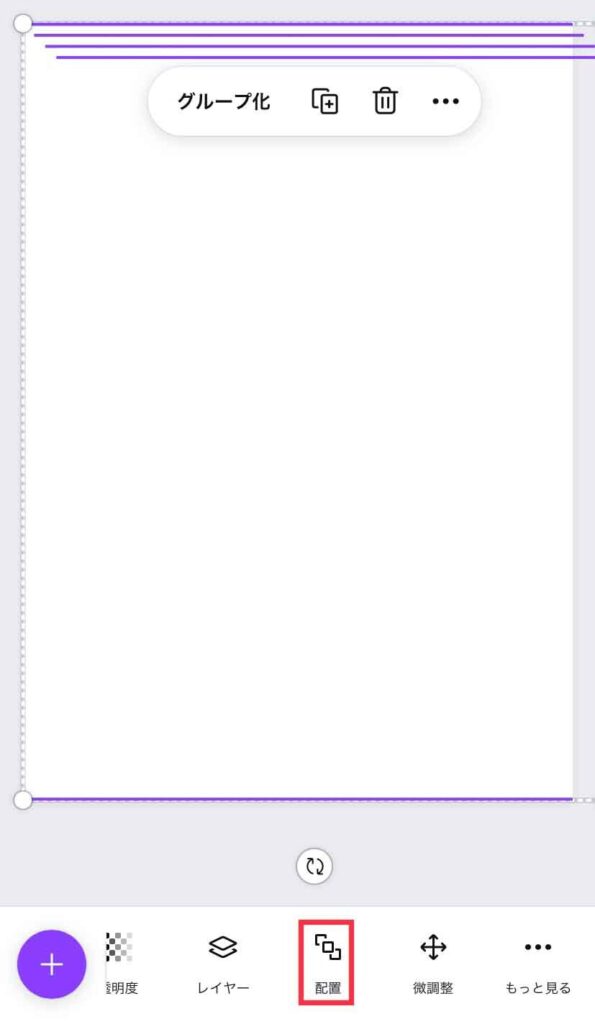
「間隔」を選択し、「整列する」をクリックすると、5つの線が等間隔に配置され、A4が4等分になります。

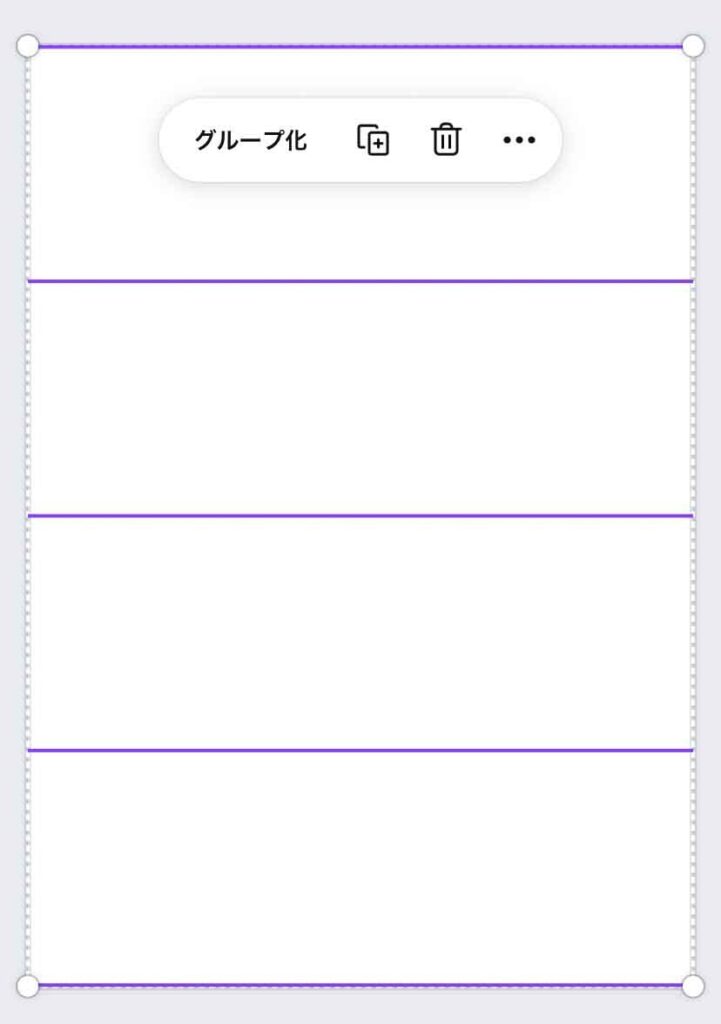
4等分された1つ1つの部分が、お車代封筒の帯になります。
帯のデザインを作成する
お好みの画像や文字を配置し、お車代封筒の帯のデザインを作成します。
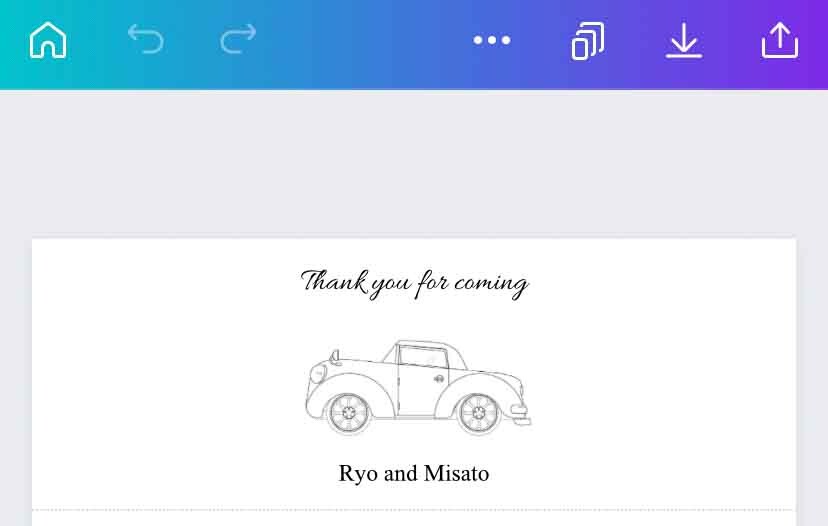
使用したフォント・サイズ
Thank you for coming・・・Allura / 25
Ryo and Misato・・・Andrelamusia / 18
文字と画像の位置を均等するため、文字と画像を選択し、「整列」→「間隔」→「整列する」で整えます。
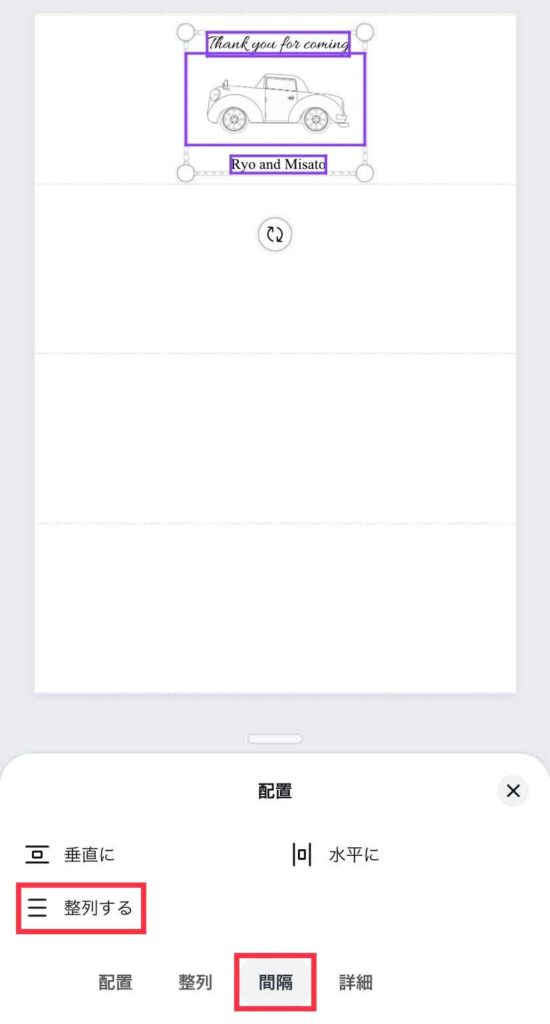
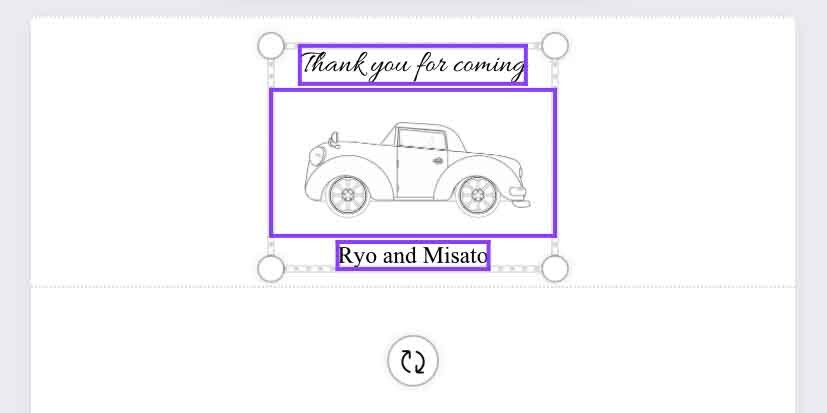
画像と文字の位置が調整できたら、画像と文字を選択した状態で、グループ化します。
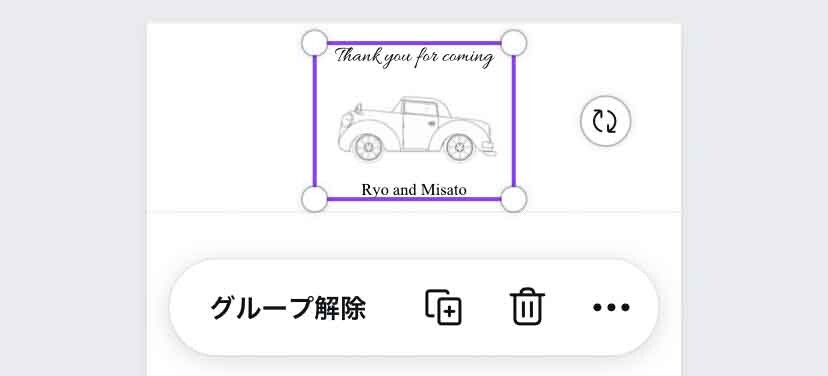
帯の中心に画像と文字を配置したいので、上下の線と、画像と文字のグループをレイヤーから選択します。
「整列」→「間隔」→「整列する」をクリックすると、画像と文字のグループが帯の中心に配置されます。
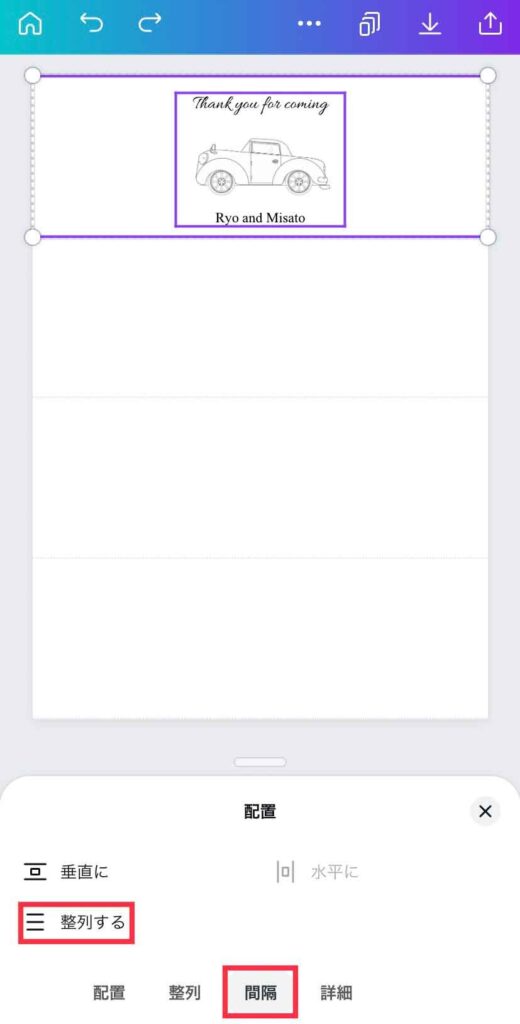

帯のデザインを複製する
画像と文字を帯の中心に配置できたら、画像と文字のグループを選択し、コピーします。
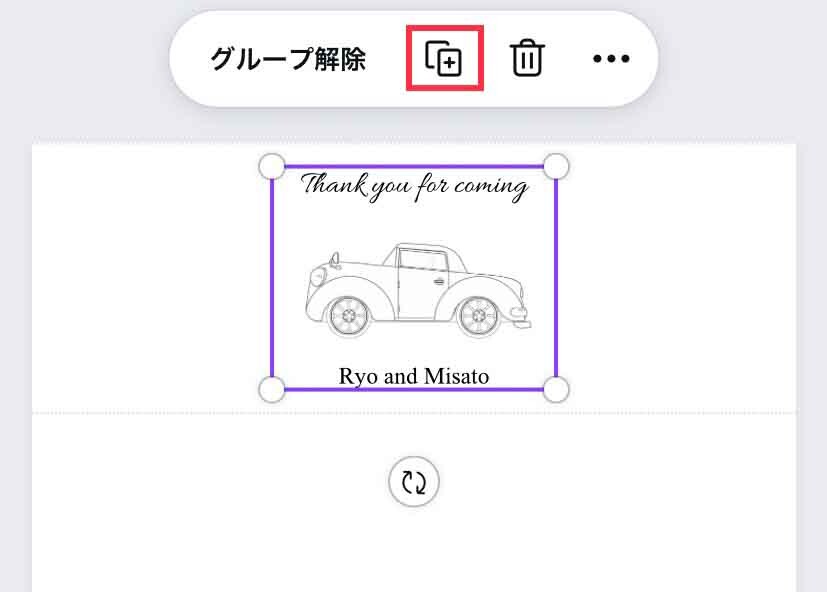
コピーしたグループを2つ目の帯までドラッグして移動させます。
1つ目の帯の上下の端と同じ数値が出る部分に配置します。
※この写真の場合、全てが「6.1」となるところに配置します。
そうすると、1つ目の帯と同じ位置に画像と文字が配置されたことになります。
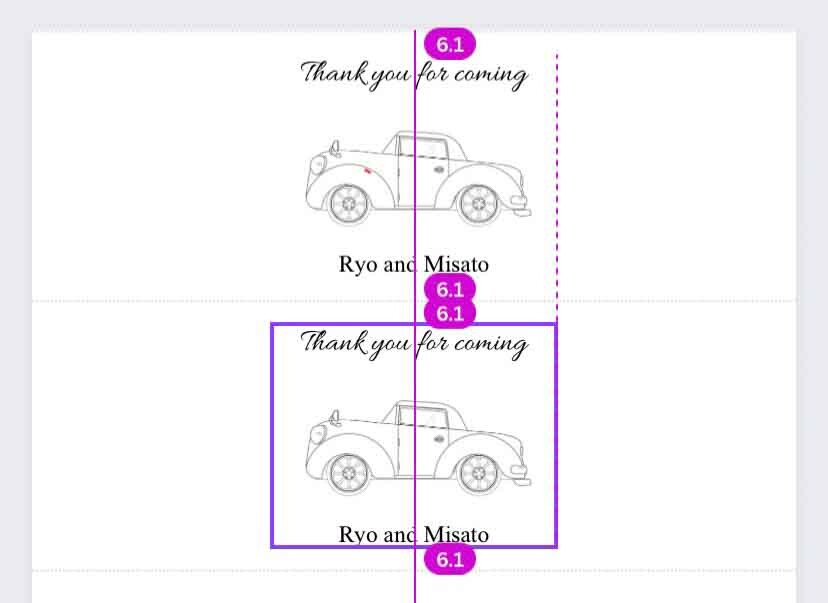
新しく配置した画像と文字のグループをコピーします。
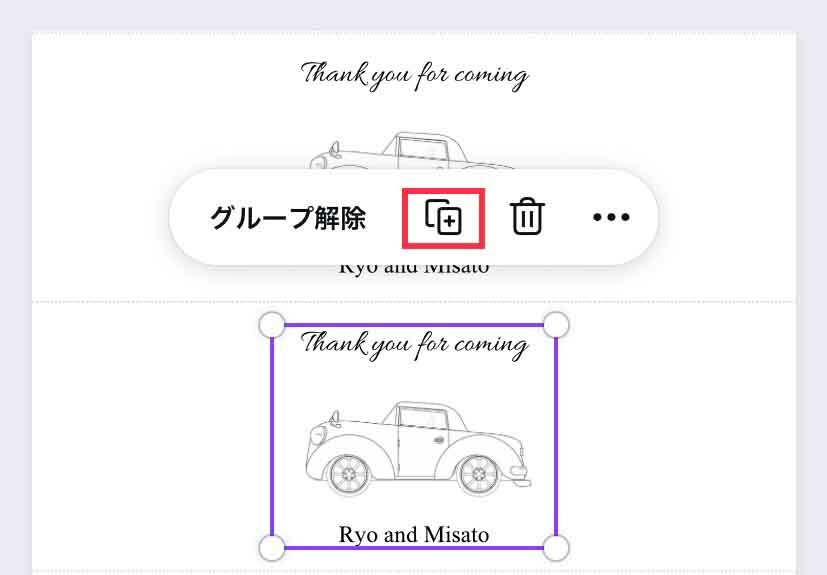
1つ目、2つ目の帯と同じ位置に画像と文字が配置されるので、3つ目の帯に配置された画像と文字を同じようにコピーします。
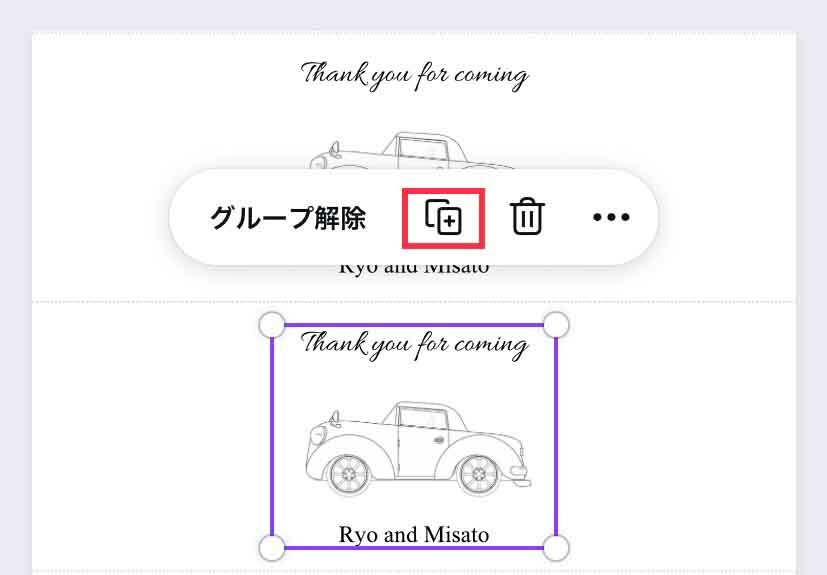
デザイン完成
4つの帯に画像と文字が配置できたら完成です。
コンビニで印刷する場合は、上下の端にある線は残したままにします。
自宅等で余白なしで印刷できる場合は、上下の線は消しても問題ありません。
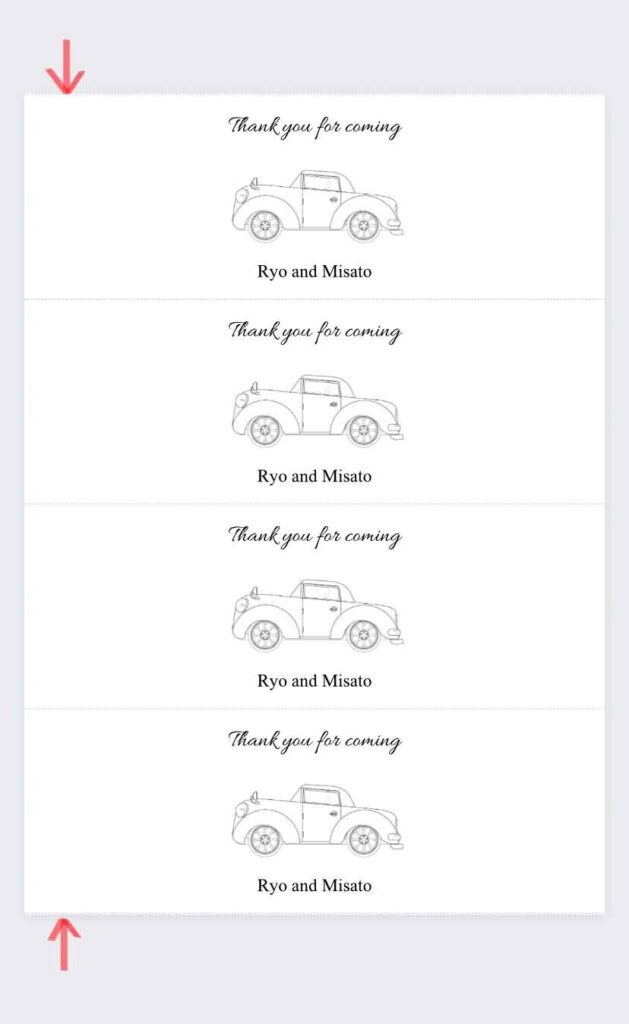
上下の線を入れた理由
コンビニで印刷する場合、プリンターの仕様上、上下左右に5mm程度の余白ができます。
そのため、1つ目と4つ目の帯の縦幅が、2つ目と3つ目の帯に比べて+約5mmになってしまいます。
帯の縦幅も統一するため、線を入れておくことで、全て等間隔にカットできるようにしているのです。
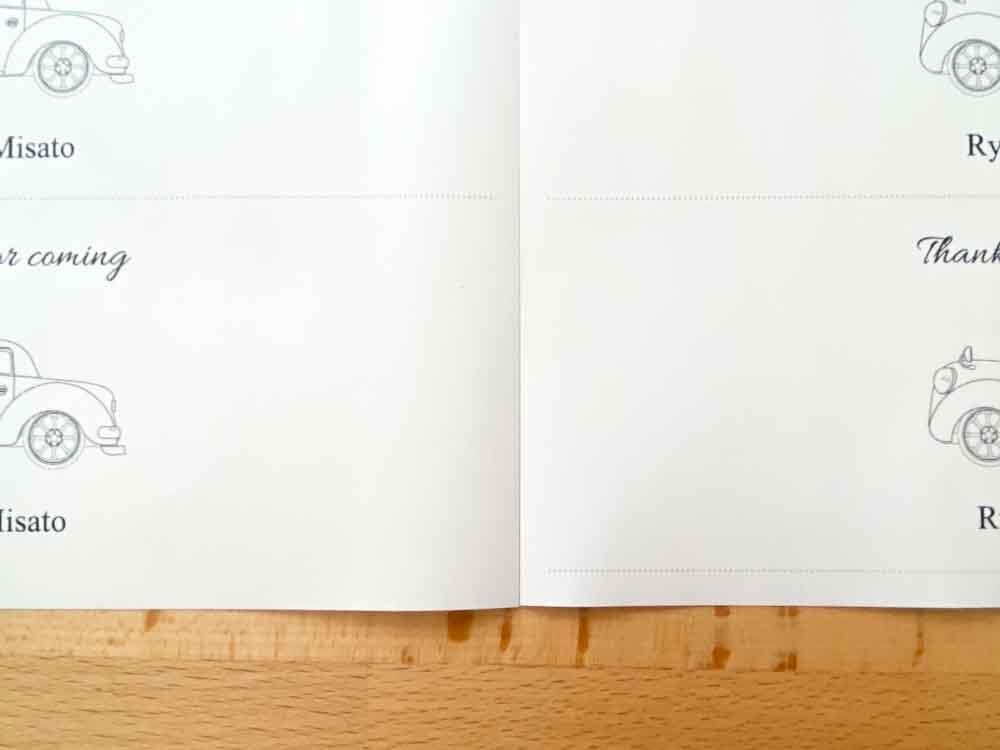
※左は上下の線を消し、右は線を残してコンビニで印刷したもの
左は線がないので、自分で5mm測ってカットする必要があるが、右は線の通りカットすれば、他の帯と同じ大きさになる。
印刷・カットする
デザインが完成したら、A4サイズで印刷します。
自宅にプリンターがない場合は、コンビニで印刷できます。
コンビニで印刷する方法はこちら
印刷が完了したら、線に沿ってカットしていきます。
ペーパーカッターを使うと綺麗にカットできます。
私は、ダイソーのペーパーカッターを使っています。
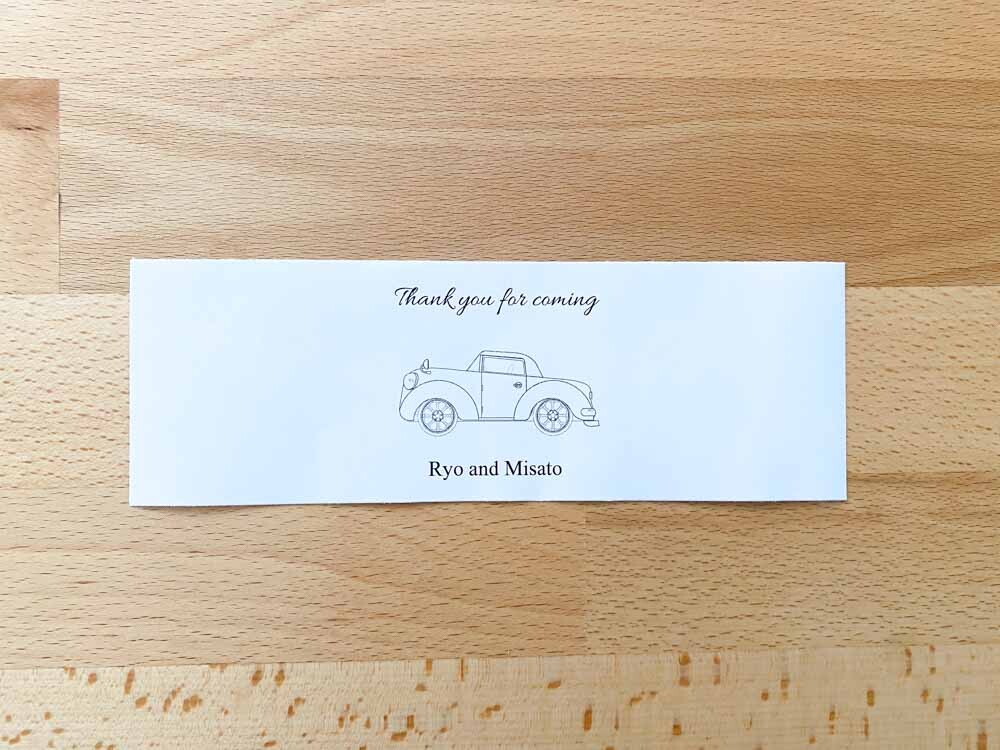
封筒に巻く
全てカットし終わったら、帯を封筒に巻きます。
マスキングテープや両面テープで両端を貼り合わせたら、お車代用封筒の完成です。
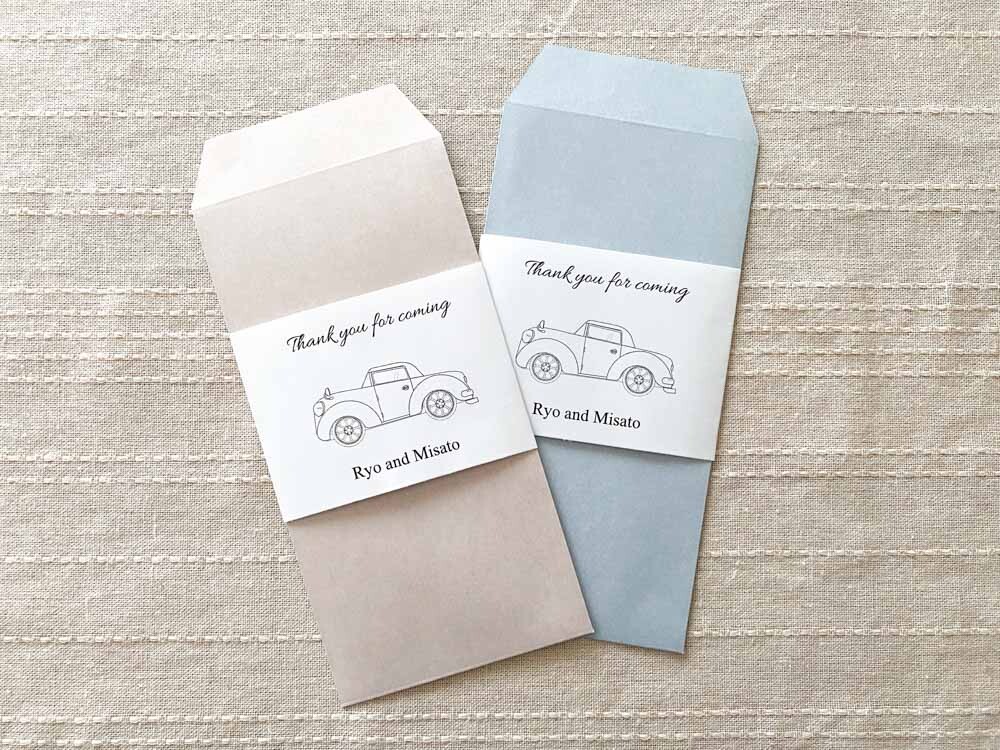
このままでも十分ですが、トレーシングペーパーに印刷したり、印刷した紙をワックスペーパーにすると更に素敵になるのでおすすめです。
今回はロウ引きしてワックスペーパーにしてみました。
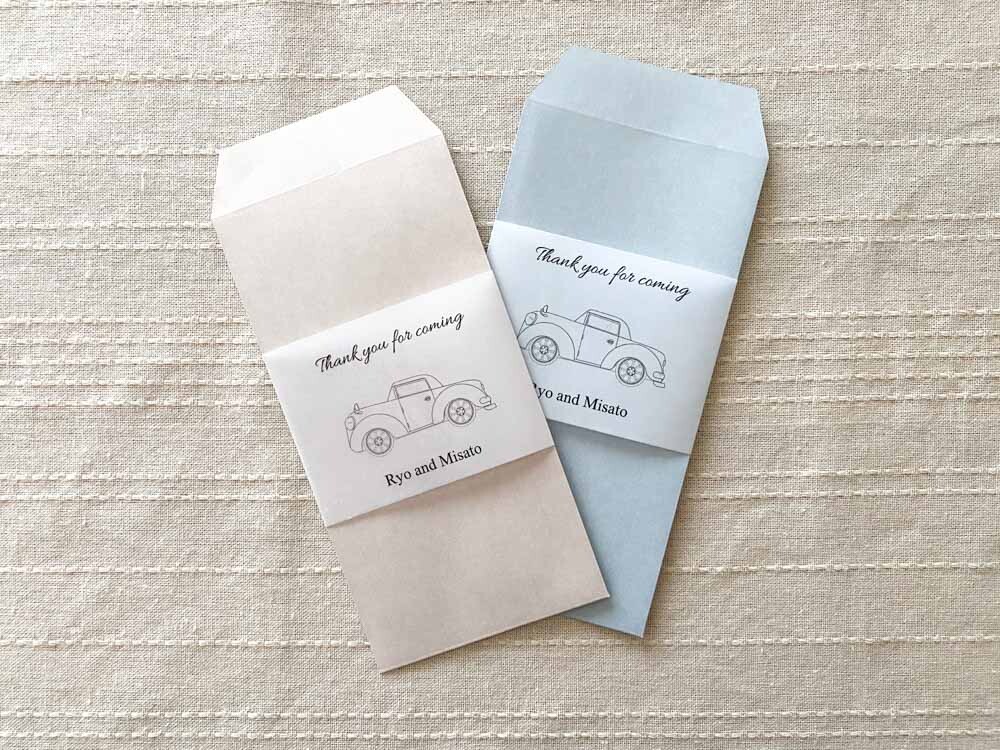
ワックスペーパーにしたい方は、こちらの記事を参考にしてください。
ワックスペーパーにした場合、帯を貼り合わせる際は両面テープがおすすめですよ。
完成
いかがでしたか?
スマホがあれば簡単に手作りできるので、ぜひチャレンジしてくださいね。
あわせて読みたい






